- Del 1. Sådan ændres placering på iPhone via FoneLab Location Changer
- Del 2. Sådan ændres placering på iPhone ved hjælp af VPN
- Del 3. Sådan ændres placering på iPhone gennem FMFNotifier
- Del 4. Sådan ændres placering på iPhone med en anden iPhone
- Del 5. Ofte stillede spørgsmål om ændring af placering på iPhone
Pålidelig guide til at ændre placering på iPhone problemfrit
 Opdateret af Lisa Ou / 17. april 2023 14:20
Opdateret af Lisa Ou / 17. april 2023 14:20Jeg har browset forskellige websteder på min iPhone for at finde information om mit skoleprojekt. Problemet er, at nogle af de sider, jeg har været på, er mistænkelige. Jeg er bange for, at nogen vil finde min placering på dette tidspunkt. Lær mig, hvordan jeg ændrer min placering på iPhone, så mit sind endelig kan være i fred.
Med nutidens teknologi er det meget nemmere for hackere eller andre at få adgang til dine private oplysninger, mens du surfer på internettet. Med kun ét forkert klik kan de finde din placering, hvis de vil. Derfor er det vigtigt at være forsigtig med de websteder, du åbner dagligt i din browser. Der er dog ingen sikkerhed, selvom du prøver at være forsigtig. Men bare rolig; du kan ændre din placering på din iPhone som en backup-plan. På denne måde vil du være sikker, hvis en hacker nogensinde får dine oplysninger. Bortset fra det kan du også få adgang til flere platforme, der ikke er tilgængelige i dit land, hvis du ændrer din iPhone-placering.
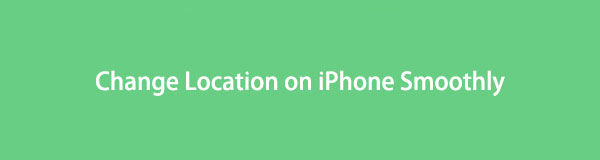
Når det er sagt, har vi kigget rundt efter værktøjer og metoder til at ændre din placering på iPhone med succes. Du er måske ikke bekendt med denne procedure, og det er forståeligt. Derfor inkluderede vi også trin-for-trin-vejledninger til at guide dig. Se dem nedenfor.

Guide liste
- Del 1. Sådan ændres placering på iPhone via FoneLab Location Changer
- Del 2. Sådan ændres placering på iPhone ved hjælp af VPN
- Del 3. Sådan ændres placering på iPhone gennem FMFNotifier
- Del 4. Sådan ændres placering på iPhone med en anden iPhone
- Del 5. Ofte stillede spørgsmål om ændring af placering på iPhone
Del 1. Sådan ændres placering på iPhone via FoneLab Location Changer
Hvis du er i tvivl, skal du installere FoneLab Location Changer. Denne lokationsskifter er et tredjepartsprogram, der giver dig mulighed for at indstille din iPhone-placering hvor som helst. Faktisk er det ikke kun på din iPhone, men også på andre iOS-enheder. Med dette værktøj kan din enhed stoppe med at dele din rigtige placering og vise den falske placering, du vælger i stedet. Og mens andre metoder kræver avanceret viden, behøver FoneLab Location Changer kun, at du følger enkle instruktioner. Og det bedste er, at det tilbydes på Mac og Windows.

FoneLab Location Changer giver dig mulighed for nemt at ændre placeringer på iPhone, iPad eller iPod Touch.
- Indstil din placering på iOS-enheder til et hvilket som helst sted i overensstemmelse hermed.
- Flyt din iPhone med dine ønskede ruter med eller uden start- og slutpunkter.
- Forskellige iOS-enheder understøttes.
Se de håndterbare retningslinjer nedenfor for en prøveprocedure for, hvordan du ændrer iPhone-placering med FoneLab Location Changer:
Trin 1Hent programfilen på FoneLab Location Changers hjemmeside. For at gøre det, klik Gratis download på sidens venstre del. Bearbejd derefter den hurtige installation, når programvinduet vises. Bagefter er det tid til at starte lokationsskifteren på din computer.
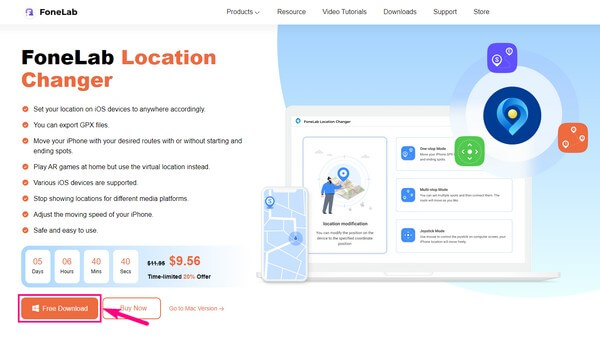
Trin 2Klik på knappen Starten fanen på programmets opstart, og tilknyt derefter din iPhone ved hjælp af et lynkabel til computeren. Tryk på Tillid på din iPhones skærm, når du bliver bedt om at tillade forbindelsen. Når du ser værktøjets nøglefunktioner, skal du vælge Rediger placering valgmulighed.

Trin 3Programmet viser din placerings kort på den næste grænseflade. I den øverste venstre del vil du se placeringsmodifikatoren. Klik på tekstfeltet eller søgeikonet, og indtast derefter din falske placering.
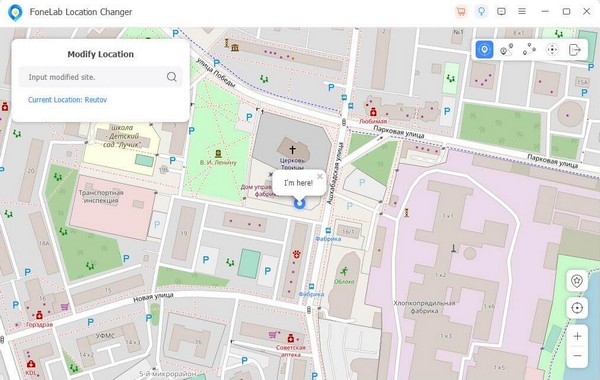
Trin 4Når det er gjort, ændres din iPhone-placering til dit valgte sted. Således vil ingen være i stand til at spore dig, uanset hvor du er.

FoneLab Location Changer giver dig mulighed for nemt at ændre placeringer på iPhone, iPad eller iPod Touch.
- Indstil din placering på iOS-enheder til et hvilket som helst sted i overensstemmelse hermed.
- Flyt din iPhone med dine ønskede ruter med eller uden start- og slutpunkter.
- Forskellige iOS-enheder understøttes.
Del 2. Sådan ændres placering på iPhone ved hjælp af VPN
Et virtuelt privat netværk, også kaldet VPN, er en tjeneste, der etablerer en krypteret server for at beskytte dine private oplysninger. Det skjuler din IP-adresse for offentlige myndigheder, virksomheder, hackere og mere. En af de populære apps til dette er NordVPN. Det beskytter din identitet, og du kan downloade det direkte på din iPhones App Store.
Følg de krævende instruktioner nedenfor for at ændre iPhone-placering ved hjælp af VPN:
Trin 1Gå til App Store og download NordVPN app på din iPhone. Start derefter appen for at registrere en ny konto. Indtast dine nødvendige oplysninger, og afslut derefter opsætningen.
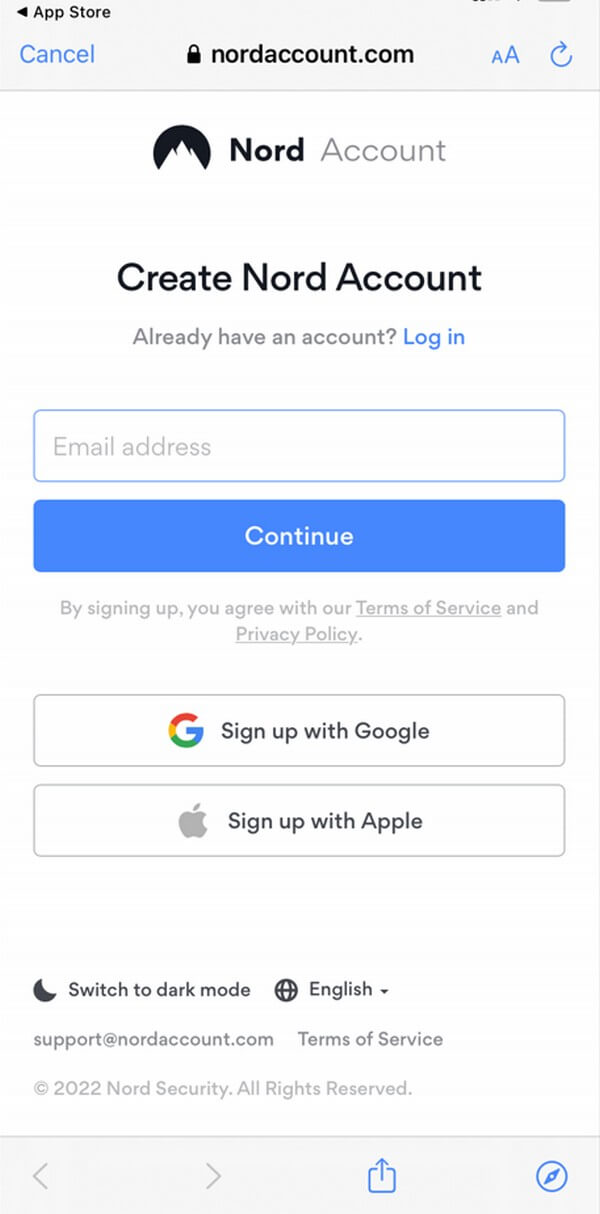
Trin 2Når du når appens grænseflade, skal du trykke på Hurtig forbindelse knap. Sørg for at tillade NordVPN på VPN-konfigurationerne, og indtast derefter din adgangskode for at bekræfte.
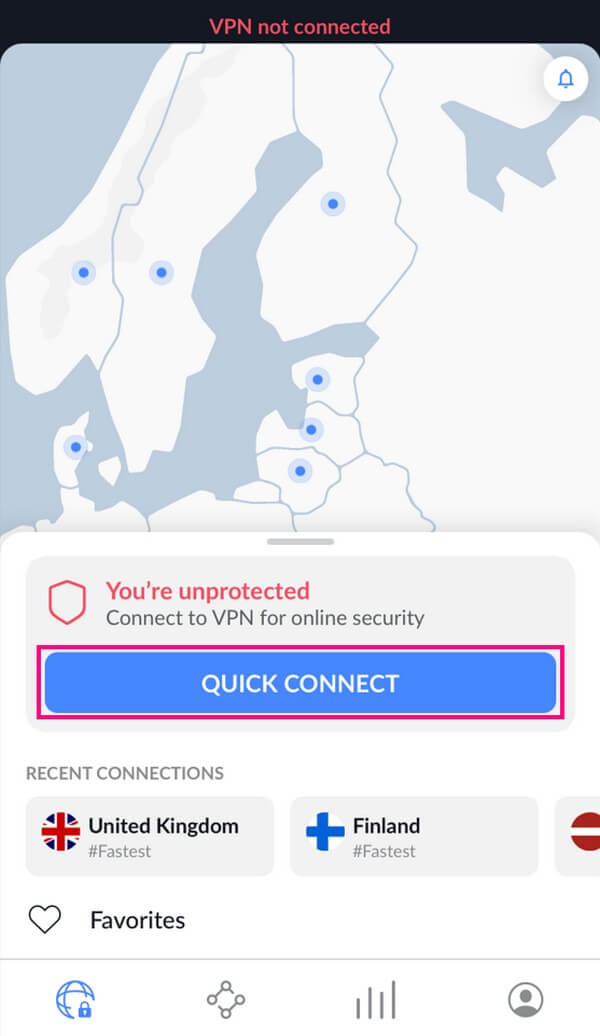
Trin 3Du vil se det land, du er forbundet til, øverst på skærmen. Hvis du ønsker at ændre din placering, skal du trykke på dit ønskede lands nål på kortet og vælge Hurtig forbindelse.
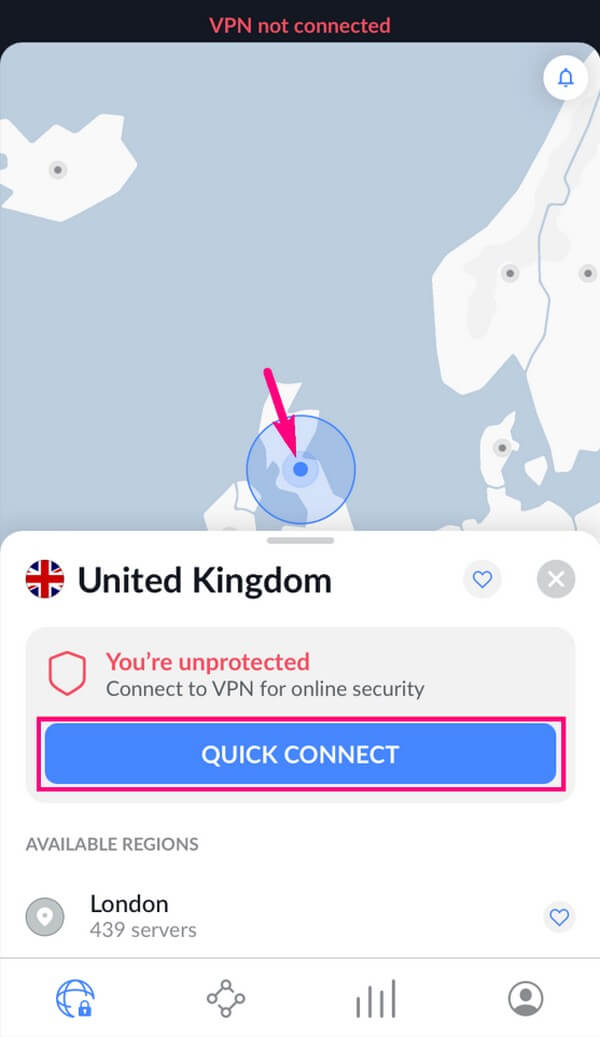
Denne metode kræver, at du betaler for et månedligt, årligt eller toårigt abonnement. Selvom det tilbyder en 7-dages gratis prøveperiode, skal du stadig købe et abonnement, hvis du bliver ved med at bruge det.

FoneLab Location Changer giver dig mulighed for nemt at ændre placeringer på iPhone, iPad eller iPod Touch.
- Indstil din placering på iOS-enheder til et hvilket som helst sted i overensstemmelse hermed.
- Flyt din iPhone med dine ønskede ruter med eller uden start- og slutpunkter.
- Forskellige iOS-enheder understøttes.
Del 3. Sådan ændres placering på iPhone gennem FMFNotifier
FMFNotifier er en anden app, der kan hjælpe dig med at skjule din placering. Hvis du installerer det på din iPhone, får du en meddelelse, hver gang nogen forsøger at spore dig på Find My Friends-appen. Så giver det dig mulighed for at bruge en falsk placering til at skjule din rigtige.
Følg de enkle anvisninger nedenfor for at se, hvordan du ændrer placering på iPhone 11 gennem FMFNotifier:
Trin 1Installer FMFNotifier-appen og kør den på din iPhone. På appens Indstillinger, aktiver Placering Spoofer for at tillade forfalskning af din faktiske placering. Du kan indstille din placerings etiket til Hjem, Skole, Arbejde, Gym osv.
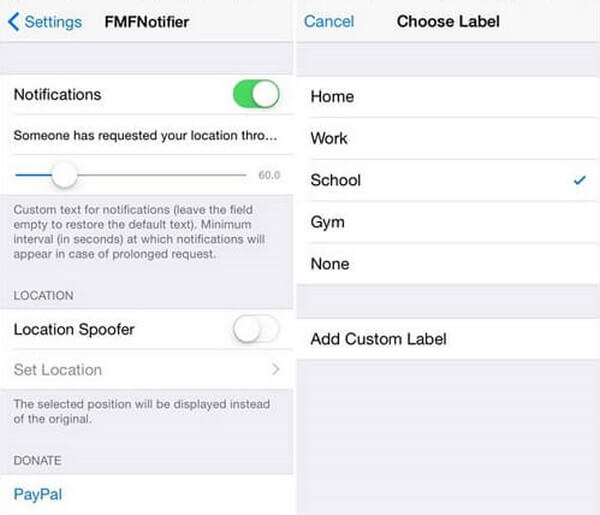
Trin 2Vælg derefter en placering på Find Mine Venner app og lås den. På denne måde vil ingen se dit nøjagtige websted, mens de forsøger at spore dig på appen.
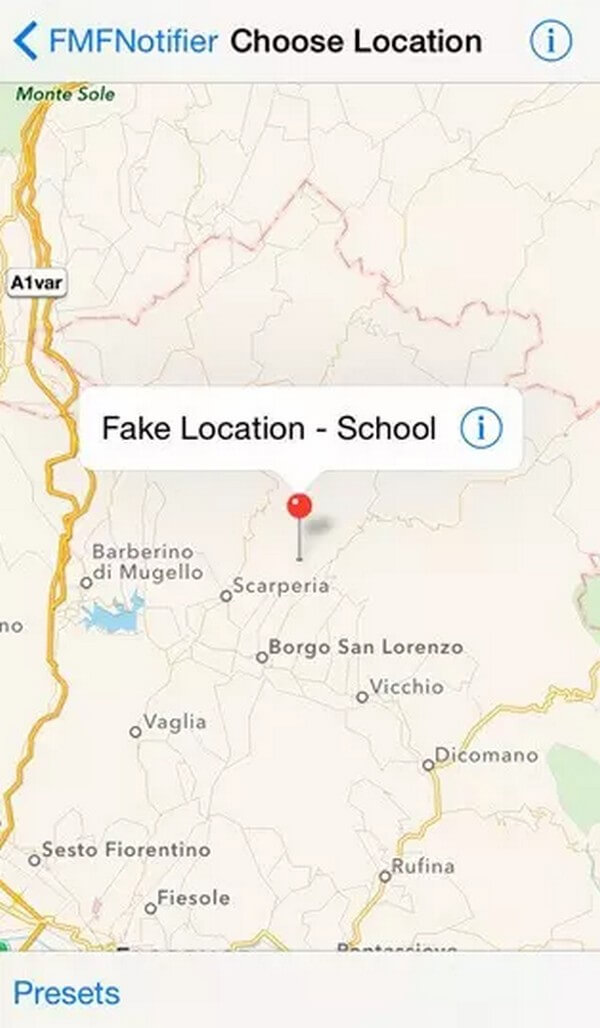
Din iPhone skal dog være jailbroken for at bruge denne metode. Dette fjerner softwarebegrænsninger, som producenterne har sat på din enhed. Det lyder måske fedt i starten, men det risikerer også din iPhone.
Del 4. Sådan ændres placering på iPhone med en anden iPhone
Hvis du har en anden iPhone, kan du bruge den til at indstille en anden placering. Men i modsætning til de tidligere metoder, kan denne kun give dig to muligheder for at vælge din placering. Eller flere, hvis du har flere ekstra iPhones.
Følg de ukomplicerede trin nedenfor for at ændre din placering på iPhone med en anden iPhone:
Trin 1Start Find mig app på din anden iPhone. Tryk på Me fanen for at se et andet sæt muligheder. Tryk derfra Min placering, Vælg derefter Brug denne iPhone.
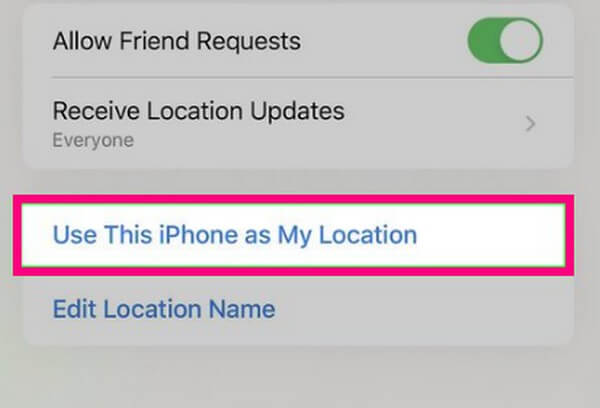
Trin 2Når du har indstillet den anden iPhone som din placering, kan du endelig gå hvor som helst med din originale iPhone. Og ingen kan spore dig efter det, da de kun kan spore din anden iPhone.

FoneLab Location Changer giver dig mulighed for nemt at ændre placeringer på iPhone, iPad eller iPod Touch.
- Indstil din placering på iOS-enheder til et hvilket som helst sted i overensstemmelse hermed.
- Flyt din iPhone med dine ønskede ruter med eller uden start- og slutpunkter.
- Forskellige iOS-enheder understøttes.
Del 5. Ofte stillede spørgsmål om ændring af placering på iPhone
1. Kan jeg stadig spores på min iPhone, hvis placeringen er slået fra?
Ja du kan. Selvom du slår din placering fra på iPhone, er det stadig muligt for din enhed at blive sporet. Således installerer et værktøj som FoneLab Location Changer er bedre. Udover at skjule din faktiske placering, vil den person, der forsøger at spore dig, ikke også få mistanke om, at du bevidst forsøger at skjule, hvor du er nu.
2. Hvordan kan man se, om nogen forfalsker deres placering på deres iPhone?
Uheldigvis vil du ikke være i stand til at se, om dine børn, venner, familie osv. falsker deres iPhone-placeringer. Men du kan tjekke deres enheder og se, om de har brugt noget, der kan ændre eller forfalske deres placeringer.

FoneLab Location Changer giver dig mulighed for nemt at ændre placeringer på iPhone, iPad eller iPod Touch.
- Indstil din placering på iOS-enheder til et hvilket som helst sted i overensstemmelse hermed.
- Flyt din iPhone med dine ønskede ruter med eller uden start- og slutpunkter.
- Forskellige iOS-enheder understøttes.
At vide, hvordan du ændrer din iPhone-placering, er en stor fordel ved at holde dig sikker, uanset hvor du er. Nogle mennesker kan finde det ligegyldigt og besværligt, men der er intet at tabe, hvis du installerer eller bruger metoderne i artiklen ovenfor. Prøv dem og beskyt din placering mod hackere og mistænkelige mennesker i nærheden.
